在ps中制作华丽的黑金2017纹理字的方法技巧
文字主要部分是金属质感和纹理部分。制作的时候先用图层样式做出文字表面的纹理,然后上面再用一个图层样式做出文字的金属质感和颜色即可。最终效果

1、打开PS,按Ctrl + N 新建画布,尺寸为1080 * 800像素,分辨率为72像素/英寸,然后确定。
选择渐变工具,渐变设置如图1,然后由画布中心向边角拉出径向渐变,如图2。
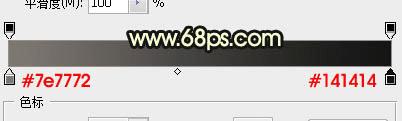
<图1>

<图2>
2、点这里打开文字素材,用移动工具拖进来,放到画布中间位置,如下图。

<图3>
3、双击图层面板文字缩略图后面的蓝色区域设置图层样式。

<图4>
投影:
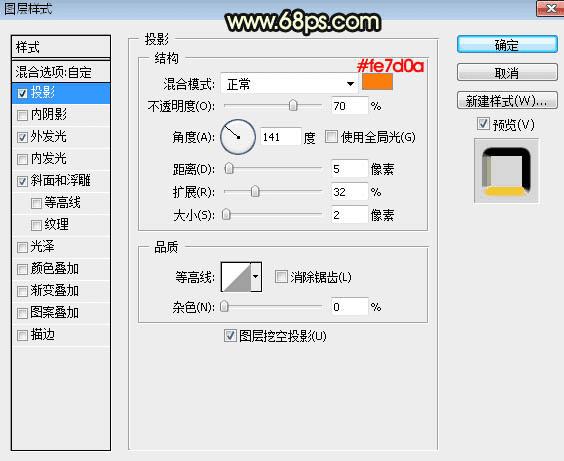
<图5>
外发光:
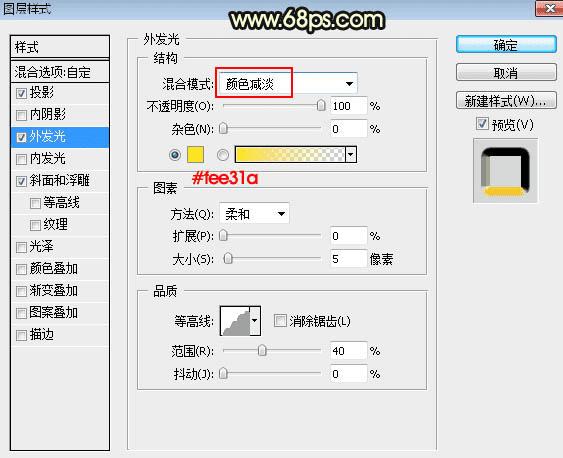
<图6>
本文地址:http://www.45fan.com/dnjc/85770.html
